Файл: Разработка и реализация конфигурации «Институт» на платформе «1С:Предприятие».pdf
Добавлен: 19.06.2023
Просмотров: 109
Скачиваний: 7
Реквизиты:
- «Код»;
- «Название факультета»;
- Справочник «Кафедры»:
Реквизиты:
- «Код»;
- «Название кафедры»;
- «Факультет»;
- Справочник «Преподаватели»:
Реквизиты:
- «Код»;
- «ФИО»;
- «Факультет»;
Табличная часть «Сведения о преподавателе»:
Реквизиты:
- «Дата рождения»;
- «Начало работы»;
- «Научная степень»;
- «Прочие сведения»;
- Справочник «Студенты»:
Реквизиты:
- «Код»;
- «ФИО»;
- «Курс»;
Табличная часть «Сведения о студенте»:
Реквизиты:
- «Дата рождения»;
- «Дата поступления»;
- «Номер студенческого билета»;
- «Прочие сведения»;
- Справочник «Группы»:
Реквизиты:
- «Код»;
- «Название группы»;
- «Форма обучения»;
- «Время обучения»;
- Документ «Зачетная ведомость»:
Реквизиты:
- «Преподаватель»;
- «Группа»;
- «Дисциплина»;
Табличная часть «Оценки»:
Реквизиты:
- «Студент»;
- «Оценка»;
- Перечисление «Формы обучения»:
Значения:
- «Заочная»;
- «Очная»;
- «Дистанционная»;
- Перечисление «Время обучения»:
Значения:
- «Дневное»;
- «Вечернее»;
- Перечисление «Курс»:
Значения:
- «Первый»;
- «Второй»;
- «Третий»;
- «Четвертый»;
- Перечисление «Оценки»:
Значения:
- «Отлично»;
- «Хорошо»;
- «Удовлетворительно»;
- «Неудовлетворительно»;
- «Плохо»;
- Отчеты «Состав групп» и «Оплата обучения»;
- Регистр сведений «Сумма к оплате»:
Измерение:
- «Студент»;
Ресурс:
- «Сумма».
Подсистемы являются общими объектами конфигурации и используются для визуального разделения интерфейса прикладного решения на подразделы. Объекты конфигурации распределены по ним в соответствии с своими названиями и функционалом.
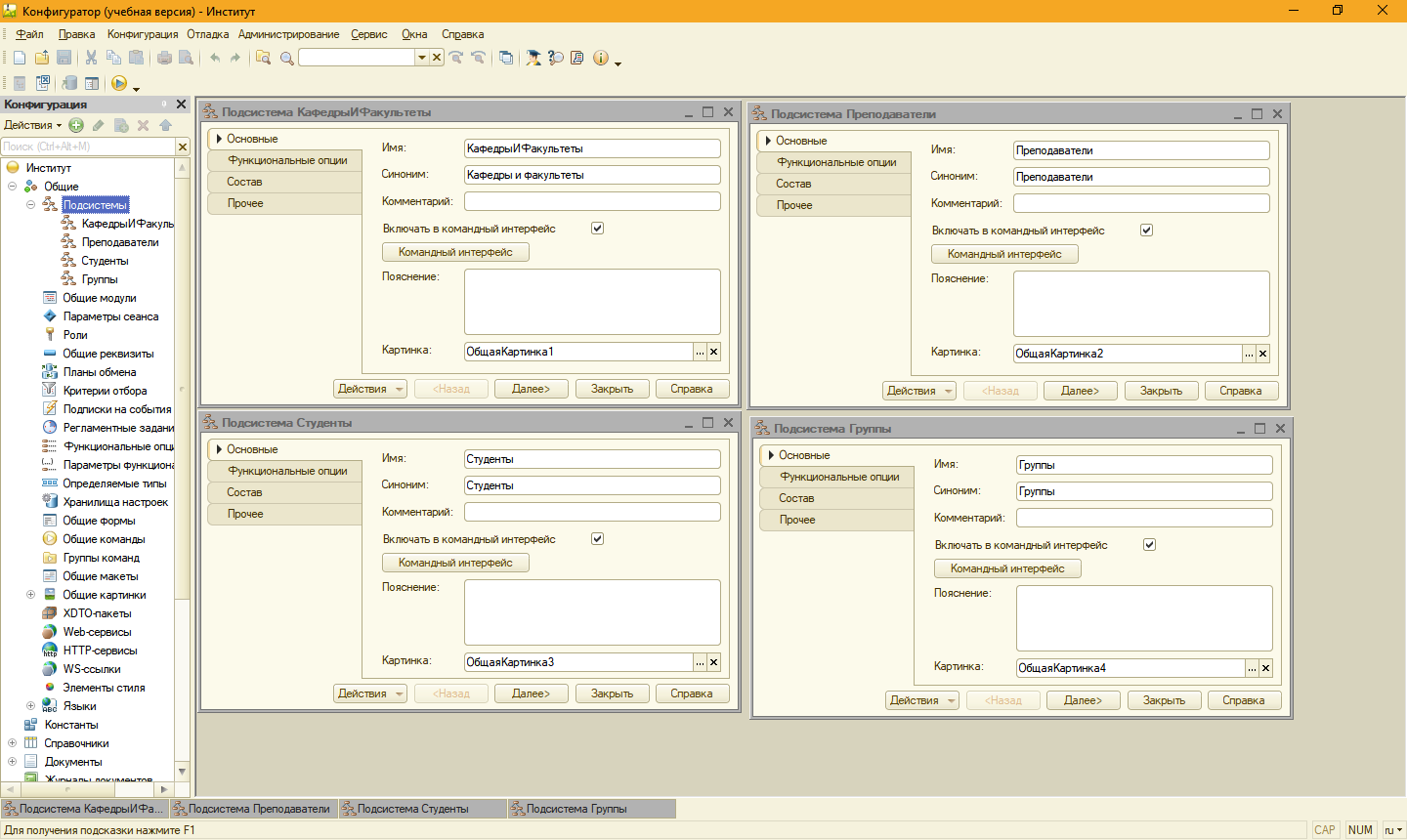
Рис. 5. Подсистемы.
Рис. 6. Состав подсистем.
Справочники используются для хранения списков студентов, преподавателей, факультетах, кафедрах и группах, также в них содержится дополнительная информация. Справочники связаны между собой в соответствии с иерархической структурой организации учебного заведения.
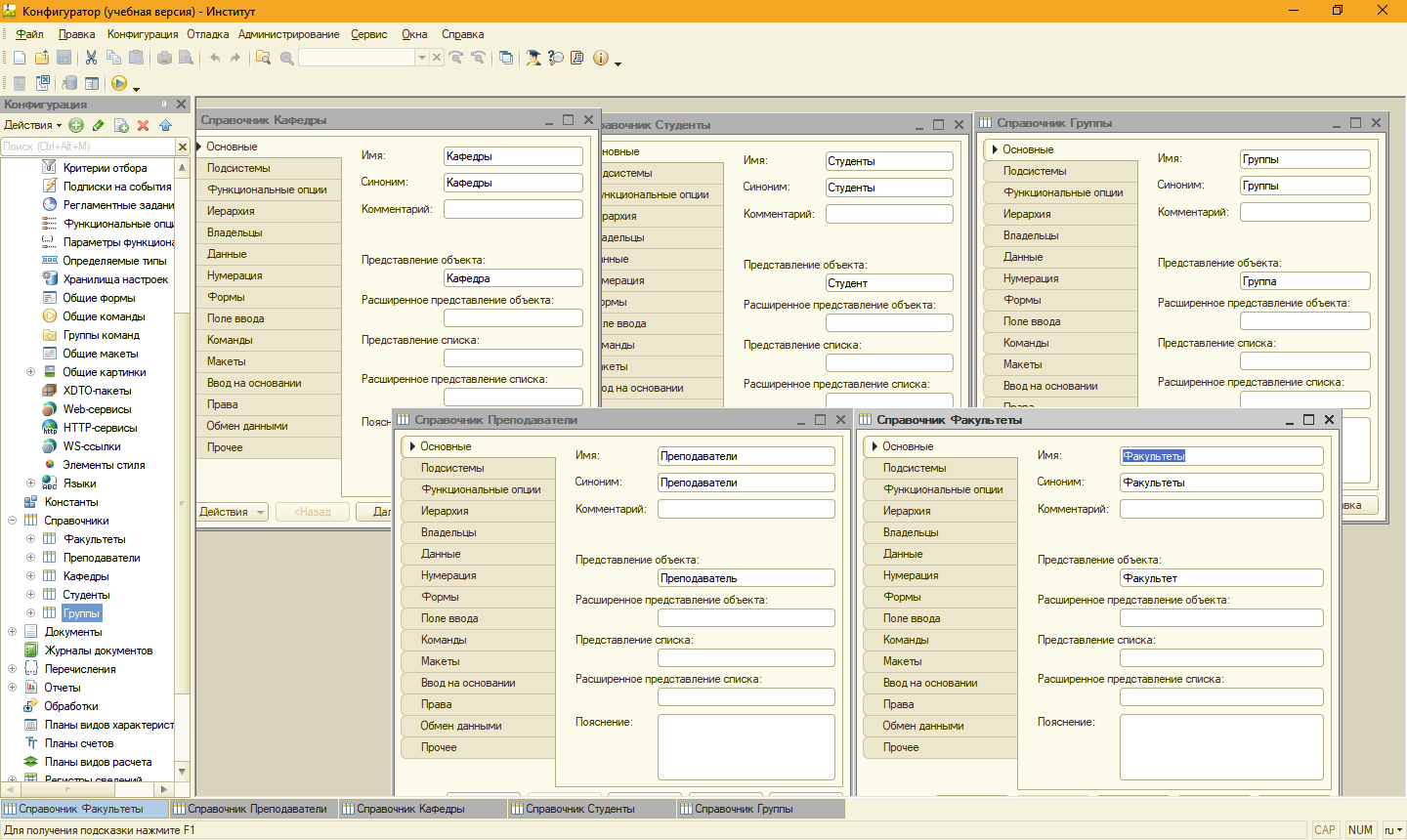
Рис. 7. Справочники.
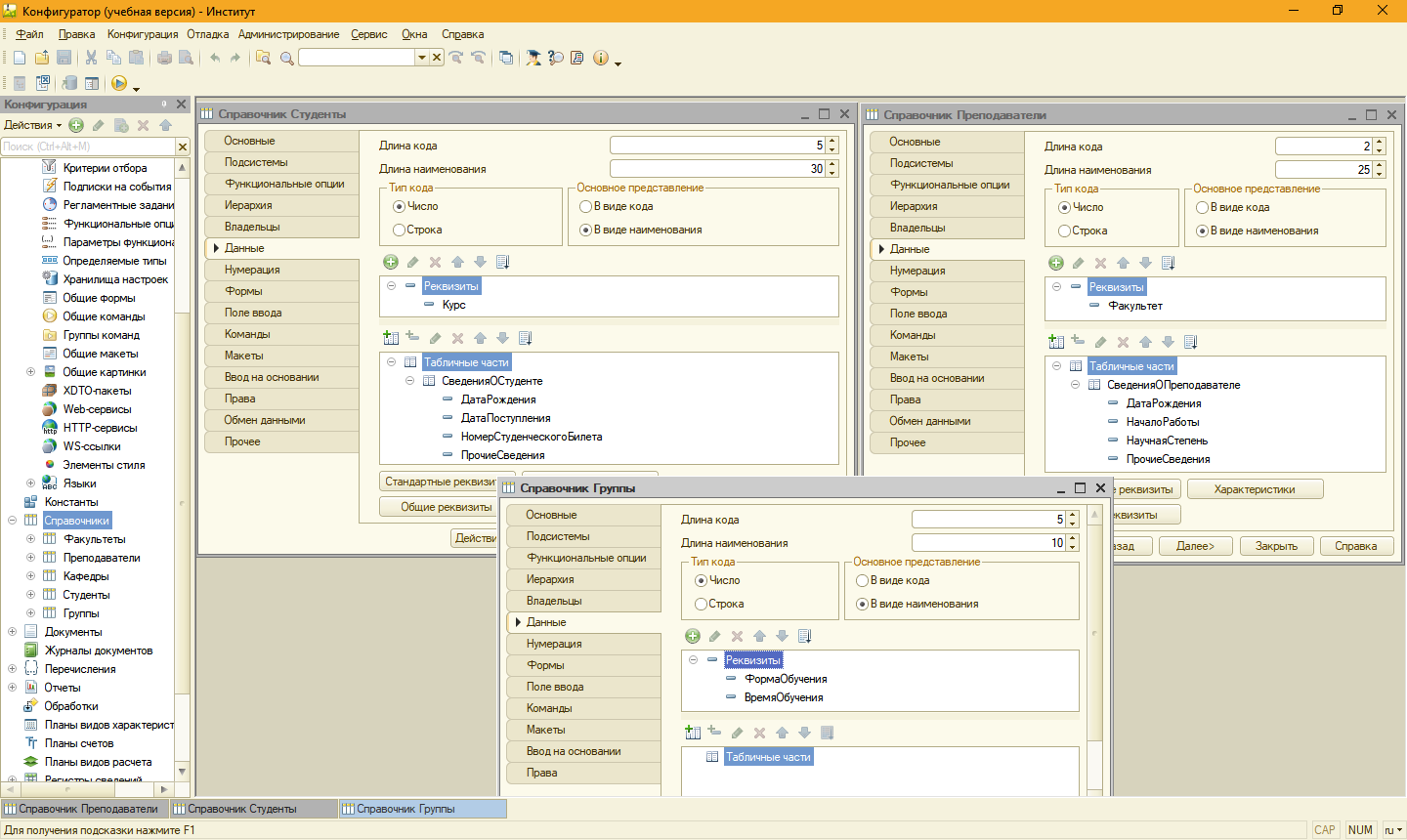
Рис. 8. Данные справочников.
Документ «Зачетная ведомость» служит для записи оценок студентов на экзамене и является электронной версией аналогичного бумажного документа. Предусмотрены функции его записи для дальнейшего хранения, а также печати. Документ связан со справочниками для быстрого заполнения полей с помощью списков.
Рис. 9. Документ «Зачетная ведомость».
Рис. 10. Данные документа.
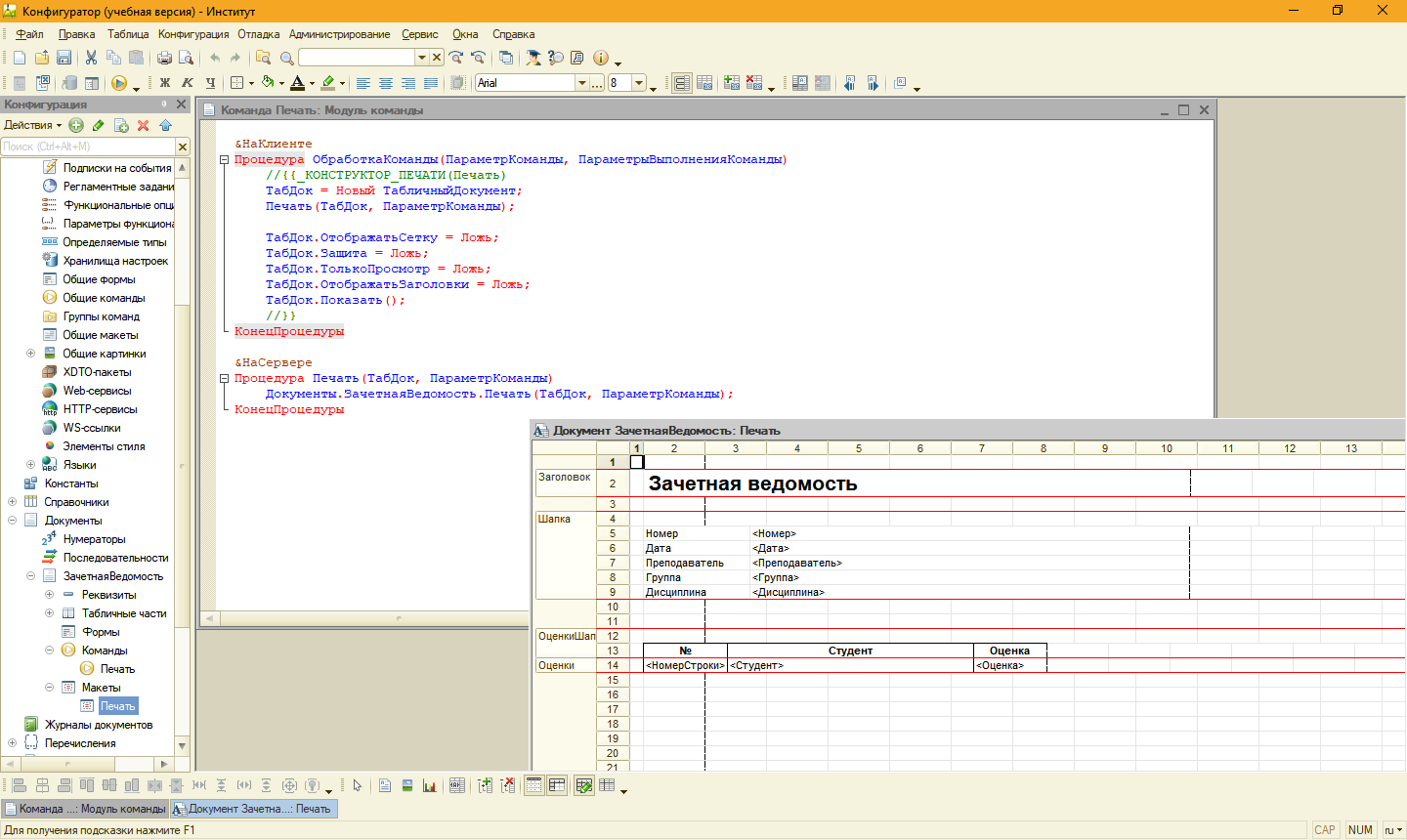
Рис. 11. Модуль и макет печати документа.
Перечисления хранят значения для определенных полей в справочниках и документах, предоставляя пользователю возможность выбирать необходимое значение поля из списка.
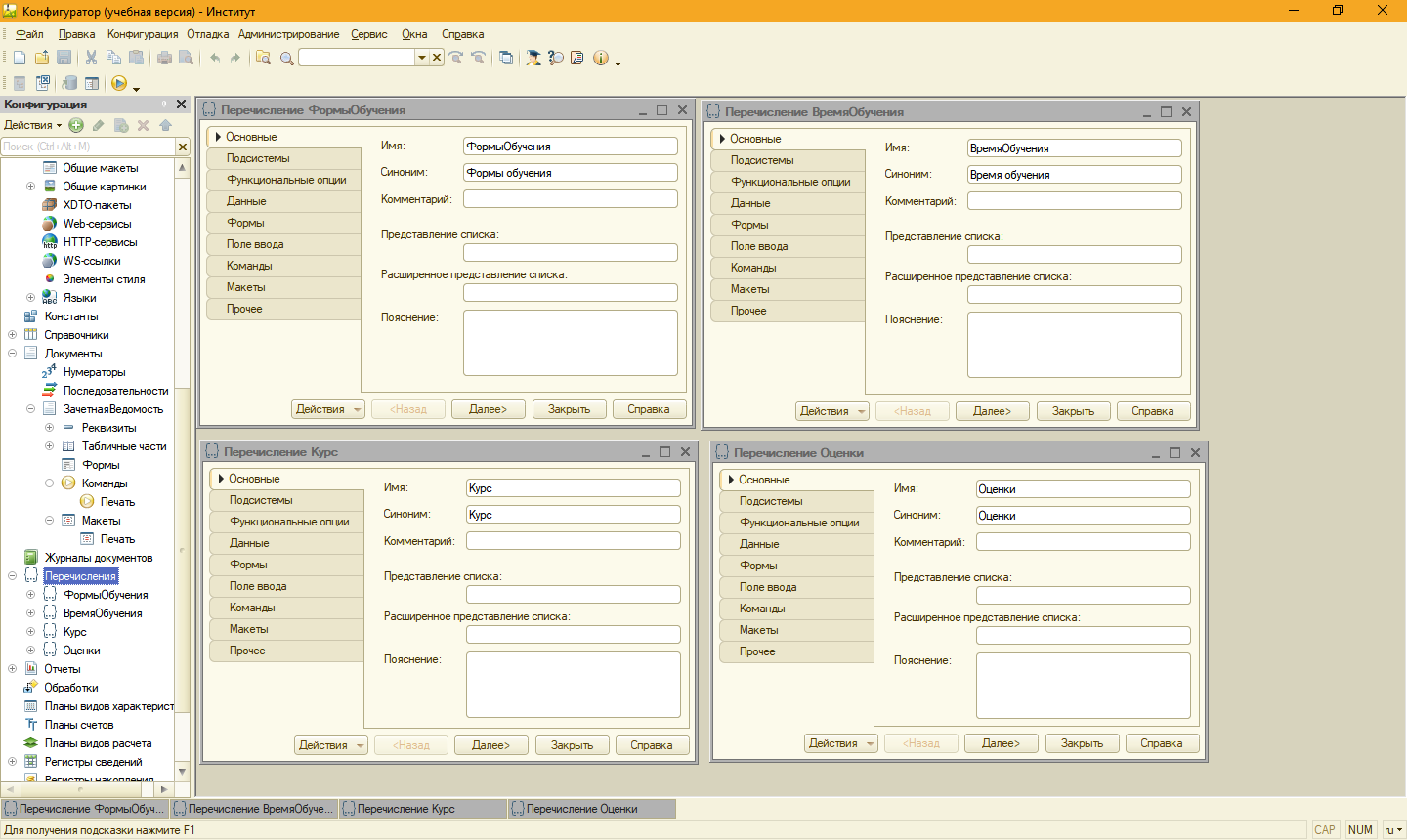
Рис. 12. Перечисления.
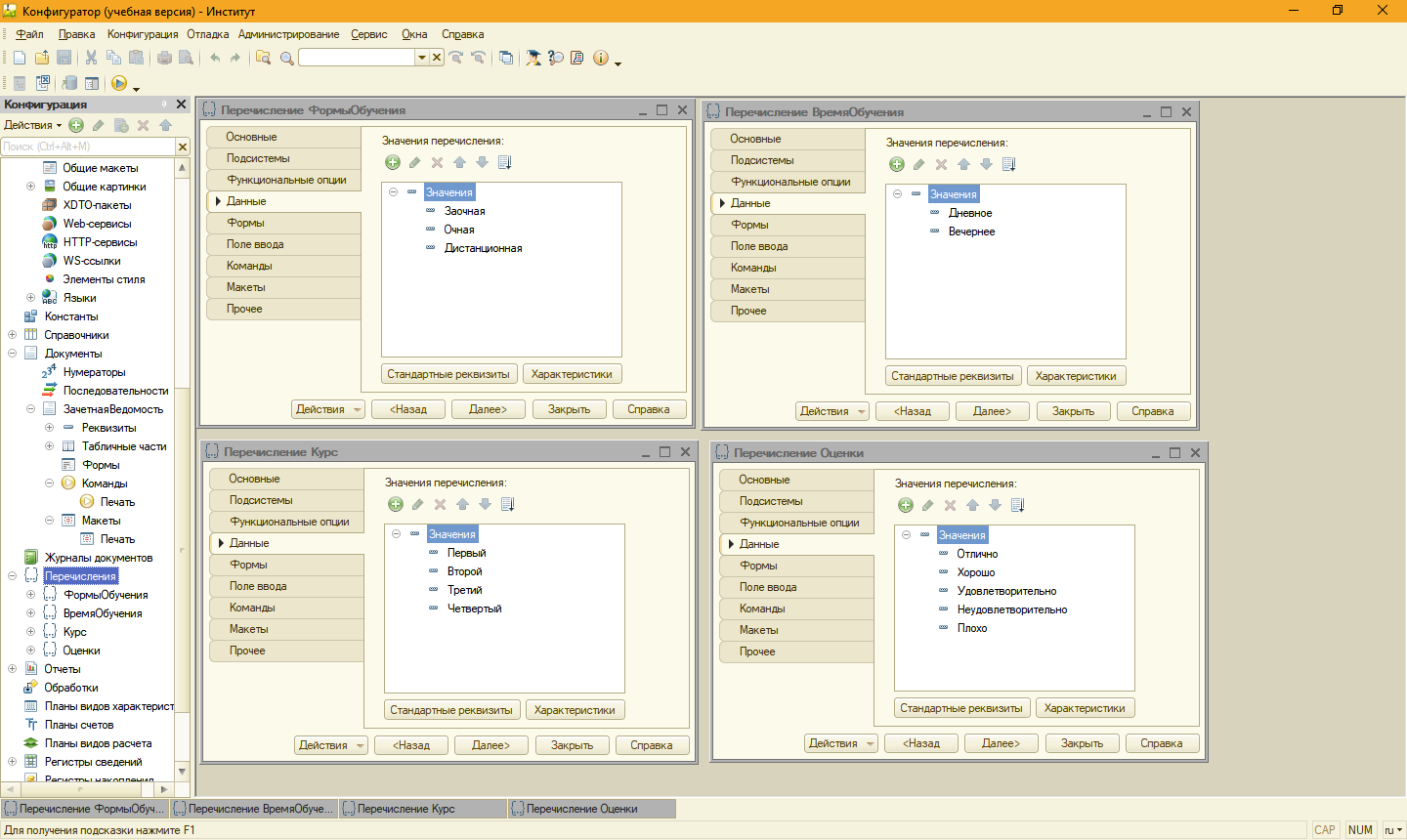
Рис. 13. Данные перечислений.
Отчеты «Состав групп» и «Оплата обучения» позволяют вывести информацию о составе групп и требуемых сумм для оплаты обучения для каждого студента соответственно. Информация предоставляется в удобном для восприятия и вывода на печать виде. Отчеты формируются автоматически с помощью справочников и, в случае второго отчета, с помощью регистра сведений «Сумма к оплате».
Рис. 14. Отчеты.
Отчеты составляются на основе схем компоновок данных. Процесс составления представлен на рисунках 15-20.
Рис. 15. Конструктор запроса (отчет «Состав групп»).
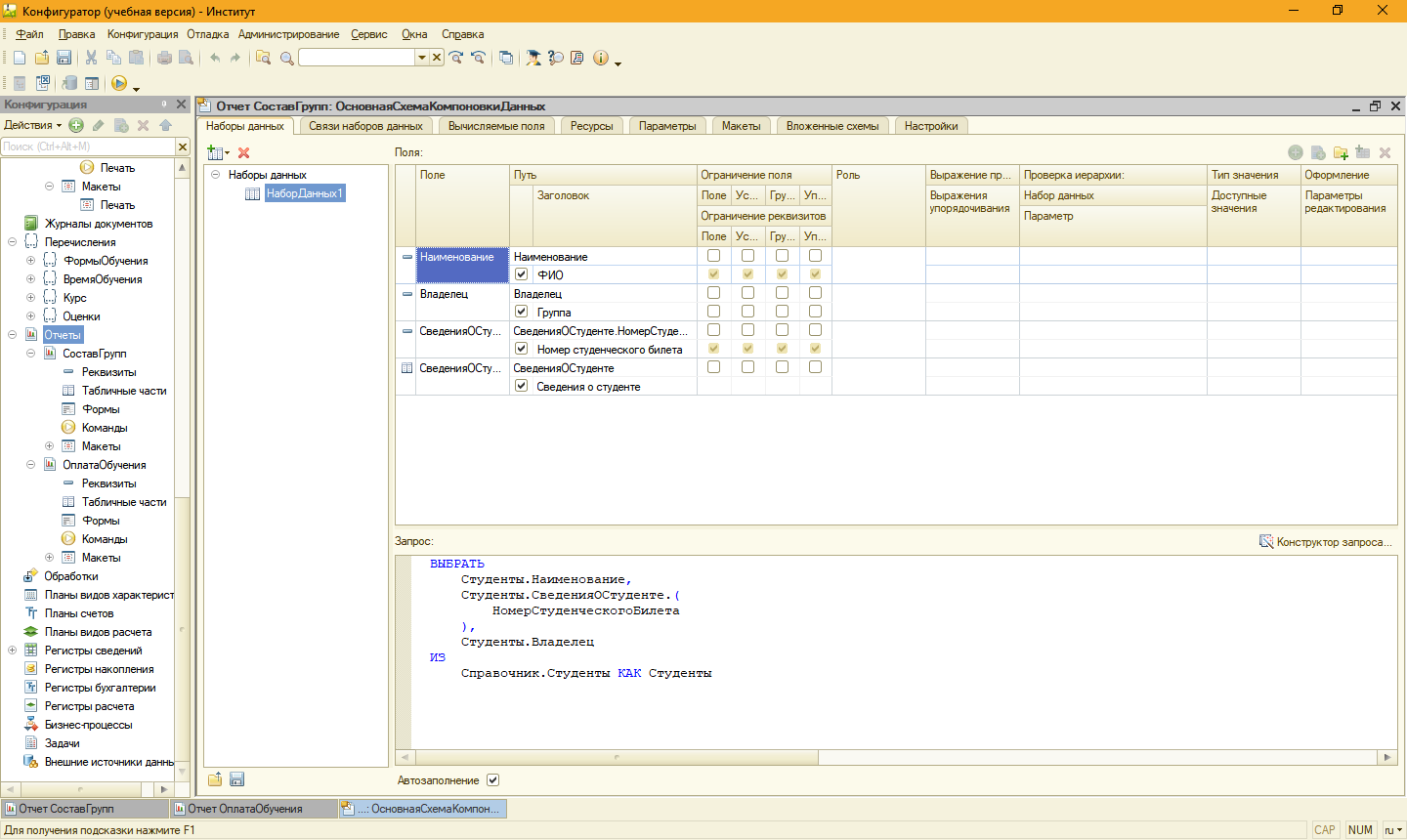
Рис. 16. Наборы данных компоновки (отчет «Состав групп»).
Рис. 17. Настройки компоновки (отчет «Состав групп»).
Рис. 18. Конструктор запроса (отчет «Оплата обучения»).
Рис. 19. Наборы данных компоновки (отчет «Оплата обучения»).
Рис. 20. Настройки компоновки (отчет «Оплата обучения»).
Регистр сведений хранит суммы, необходимые для оплаты обучения для каждого студента. При внесении новой суммы старые записи не исчезают, что позволяет просматривать суммы за прошлые периоды. На основе последних записей в регистре формируется отчет «Сумма к оплате».
Рис. 21. Регистр сведений.
Рис. 22. Данные регистра сведений.
После завершения разработки готовую конфигурацию необходимо протестировать.
Для начала необходимо выбрать конфигурацию и открыть ее в режиме «Предприятие». После запуска появится главный экран.
Рис. 23. Главный экран конфигурации.
Затем необходимо перейти в раздел «Кафедры и факультеты».
Рис. 24. Раздел «Кафедры и факультеты».
Для начала нужно перейти в справочник «Факультеты» и добавить факультет.
Рис. 25. Добавление факультета.
Рис. 26. Справочник «Факультеты».
Затем необходимо перейти в раздел «Кафедры» и добавить кафедру.
Рис. 27. Добавление кафедры.
Рис. 28. Справочник «Кафедры».
Теперь можно перейти в раздел «Преподаватели», открыть одноименный справочник и добавить преподавателя.
Рис. 29. Раздел «Преподаватели».
Рис. 30. Добавление преподавателя.
Рис. 31. Справочник «Преподаватели».
Затем нужно таким же образом добавить группу и студента.
Рис. 32. Раздел «Группы».
Рис. 33. Добавление группы.
Рис. 34. Справочник «Группы».
Рис. 35. Раздел «Студенты».
Рис.36. Добавление студента.
Рис. 37. Справочник «Студенты».
Для внесения суммы для оплаты обучения необходимо перейти в раздел «Студенты», открыть реестр сведений «Сумма к оплате» и, выбрав студента, ввести сумму.
Рис. 38. Внесение суммы в реестр.
Рис. 39. Реестр сведений «Сумма к оплате».
Теперь, после внесения всех необходимых данных, можно создать документ «Зачетная ведомость», который находится в разделе «Группы».
Рис. 40. Создание документа «Зачетная ведомость».
Рис. 41. Печатная форма документа.
Рис. 42. Список зачетных ведомостей.
Также можно сформировать отчеты «Состав групп» и «Оплата обучения», которые находятся в разделах «Группы» и «Студенты» соответственно.
Рис. 43. Отчет «Состав групп».
Рис. 44. Отчет «Оплата обучения».
Таким образом, тестирование конфигурации выполнено и можно сделать вывод о полной работоспособности разработанного решения.
Заключение
Таким образом, была выполнена задача по разработке прикладного решения на платформе «1С:Предприятие» с целью автоматизации учебно-методической работы деканата университета.
Были выполнены все поставленные цели и задачи, а также соблюдены требования к функционалу прикладного решения.
В процессе разработки конфигурации были созданы справочники, содержащие всю необходимую для учета студентов и преподавателей информацию, был создан документ для легкого формирования зачетных ведомостей, а также были добавлены отчеты для предоставления необходимой информации в удобном виде.
Использование данного прикладного решения избавит сотрудников от необходимости многократного повторного внесения данных, снизит риск появления ошибок и оптимизирует работу деканата, а значит, и всего учебного заведения.
Список литературы
- Елена Филимонова. Информационные технологии в профессиональной деятельности. Учебник – Кнорус, 2018
- Радченко М.Г., Хрусталева Е.Ю. 1С: Предприятие 8.3. Практическое пособие разработчика – 1С-Паблишинг, 2015
- Радченко М.Г. 1С:Программирование для начинающих – 1С-Паблишинг, 2017
- Коллектив авторов. 1С:Предприятие 8.3. Руководство разработчика. Часть 1 и 2 – Фирма 1С, 2015
- В.А. Ажеронок, А.В. Островерх, М.Г. Радченко, Е.Ю. Хрусталева. Разработка интерфейса прикладных решений на платформе «1С:Предприятие 8» - Издательство 1С, 2018.
-
- Приложение
Справочник Студенты: Модуль менеджера
Процедура Печать(ТабДок, Ссылка) Экспорт
//{{_КОНСТРУКТОР_ПЕЧАТИ(Печать)
Макет = Справочники.Студенты.ПолучитьМакет("Печать");
Запрос = Новый Запрос;
Запрос.Текст =
"ВЫБРАТЬ
| Студенты.Код,
| Студенты.Курс,
| Студенты.Наименование,
| Студенты.СведенияОСтуденте.(
| НомерСтуденческогоБилета
| )
|ИЗ
| Справочник.Студенты КАК Студенты
|ГДЕ
| Студенты.Ссылка В (&Ссылка)";
Запрос.Параметры.Вставить("Ссылка", Ссылка);
Выборка = Запрос.Выполнить().Выбрать();
ОбластьЗаголовок = Макет.ПолучитьОбласть("Заголовок");
Шапка = Макет.ПолучитьОбласть("Шапка");
ОбластьСведенияОСтудентеШапка = Макет.ПолучитьОбласть("СведенияОСтудентеШапка");
ОбластьСведенияОСтуденте = Макет.ПолучитьОбласть("СведенияОСтуденте");
ТабДок.Очистить();
ВставлятьРазделительСтраниц = Ложь;
Пока Выборка.Следующий() Цикл
Если ВставлятьРазделительСтраниц Тогда
ТабДок.ВывестиГоризонтальныйРазделительСтраниц();
КонецЕсли;
ТабДок.Вывести(ОбластьЗаголовок);
Шапка.Параметры.Заполнить(Выборка);
ТабДок.Вывести(Шапка, Выборка.Уровень());
ТабДок.Вывести(ОбластьСведенияОСтудентеШапка);
ВыборкаСведенияОСтуденте = Выборка.СведенияОСтуденте.Выбрать();
Пока ВыборкаСведенияОСтуденте.Следующий() Цикл
ОбластьСведенияОСтуденте.Параметры.Заполнить(ВыборкаСведенияОСтуденте);
ТабДок.Вывести(ОбластьСведенияОСтуденте, ВыборкаСведенияОСтуденте.Уровень());
КонецЦикла;
ВставлятьРазделительСтраниц = Истина;
КонецЦикла;
//}}
КонецПроцедуры
Справочник Группы: Модуль менеджера
Процедура Печать(ТабДок, Ссылка) Экспорт
//{{_КОНСТРУКТОР_ПЕЧАТИ(Печать)